Rumah >Tutorial sistem >Siri Windows >Bagaimana untuk menyelesaikan masalah yang win11 tidak boleh ditutup dan dimulakan semula Pada masa ini tiada pilihan kuasa?
Bagaimana untuk menyelesaikan masalah yang win11 tidak boleh ditutup dan dimulakan semula Pada masa ini tiada pilihan kuasa?
- WBOYWBOYWBOYWBOYWBOYWBOYWBOYWBOYWBOYWBOYWBOYWBOYWBke hadapan
- 2024-02-11 11:24:371996semak imbas
Editor PHP Xigua akan memberi anda jawapan kepada masalah bahawa win11 tidak boleh ditutup dan dimulakan semula, dan pada masa ini tiada pilihan kuasa yang tersedia. Apabila anda menghadapi situasi di mana anda tidak boleh mematikan atau memulakan semula, ia mungkin disebabkan oleh tetapan sistem atau isu pemandu. Mula-mula, kita boleh cuba menutup paksa dengan menahan butang kuasa dan kemudian mulakan semula. Jika masalah berterusan, anda boleh cuba mengemas kini pemacu sistem atau memulihkan tetapan sistem. Sebagai alternatif, anda boleh cuba menggunakan baris arahan atau Editor Pendaftaran untuk menyelesaikan isu tersebut. Jika kaedah di atas tidak berkesan, adalah disyorkan untuk menghubungi sokongan teknikal atau profesional yang berkaitan untuk penyelesaian masalah selanjutnya.
Bagaimana untuk menyelesaikan masalah yang win11 tidak boleh ditutup dan dimulakan semula Tiada pilihan kuasa yang tersedia?
1 Tekan arahan [Win + Enter the [regedit] dan tekan [OK atau Enter] untuk membuka Registry Editor.
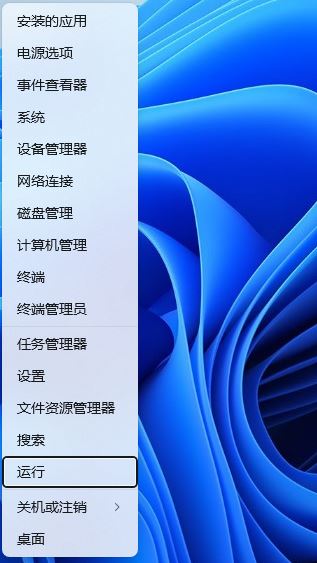
2 Dalam tetingkap Pengurus Tugas, cari proses bernama [Windows Explorer].
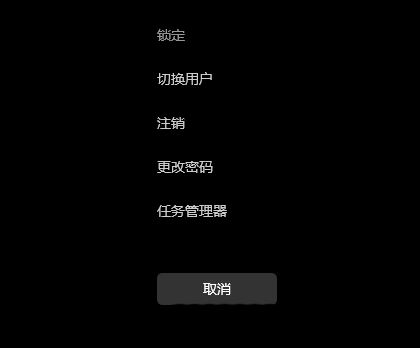
3. Selepas memilih proses [Windows Explorer], klik [Restart Task] di bahagian atas sebelah kanan untuk memulakan semula Windows Explorer.
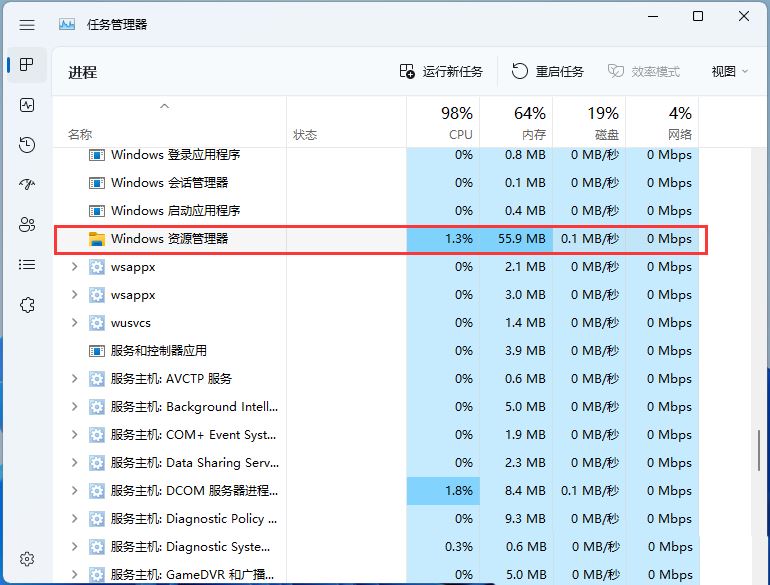
4 Jika anda secara tidak sengaja menamatkan proses Windows Explorer, anda juga boleh mengklik [Run New Task] di penjuru kanan sebelah atas tetingkap Task Manager.
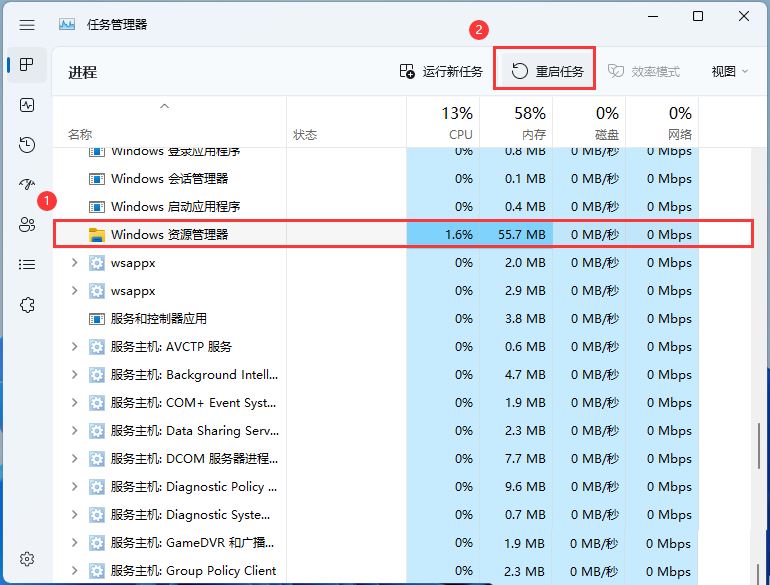
5. Cipta tetingkap tugasan baharu, masukkan arahan [explorer.exe] dan tekan [OK atau Enter] untuk memulakan semula Windows Explorer (ia adalah disyorkan untuk menandakan kotak untuk mencipta tugas ini dengan hak pentadbiran sistem) .
Atas ialah kandungan terperinci Bagaimana untuk menyelesaikan masalah yang win11 tidak boleh ditutup dan dimulakan semula Pada masa ini tiada pilihan kuasa?. Untuk maklumat lanjut, sila ikut artikel berkaitan lain di laman web China PHP!
Artikel berkaitan
Lihat lagi- Bagaimana untuk menyemak masa pengaktifan Win11
- Mengapa saya tidak boleh menukar nama akaun saya di win11?
- Bagaimana untuk menetapkan win11 kepada versi Cina jika semuanya dalam bahasa Inggeris
- Bagaimana untuk menetapkan menu Mula kepada mod klasik dalam Win11?
- Bagaimana untuk menutup projek yang disyorkan dalam Win11

